我们相信不少单位都建有自己的Web站点,为了使自己的Web站点能稳定运行,掌握一些正确的IIS服务器设置技巧肯定是少不了的;为此,本文下面特意将经常用到的一些IIS服务器设置技巧总结出来,以供各位菜鸟朋友参考交流!
取消密码验证窗口
有时你在浏览某个网站的页面时,你会发现IE浏览器会自动弹出密码验证窗口,要求你输入网页访问帐号和密码,有时你干脆就无法打开该网站的主页面。其实遇到这种现象时,你可以按照下面的办法来设置IIS服务器,让其可以允许匿名访问网站页面:
依次单击“开始”/“运行”命令,在打开的系统运行对话框中,输入计算机管理组策略编辑命令“compmgmt.msc”,单击“确定”按钮后,打开系统的计算机管理窗口;
依次单击计算机管理窗口中的“系统管理”/“本地用户和组”/“用户”文件夹,在对应“用户”文件夹的右边子窗口中(如图所示),你将看到“IWAM_XX”和“IUSR_XX”之类的帐号名称,其中“IWAM_XX”帐号是专门用来启动IIS服务器进程用的,“IUSR_XX”帐号是专门用来访问Internet页面的来宾帐号,这两个帐号如果不起用的话,那么任何用户访问Internet页面时,都可能看到密码验证窗口。
所以,要想消除该验证窗口,必须先在图1界面中,将“IWAM_XX”和“IUSR_XX”帐号分别启动起来(其中XX表示IIS服务器所在的计算机名称);

接着依次单击“开始”/“程序”/“管理工具”/“Internet服务管理器”命令,在打开的IIS服务器控制台界面中,用鼠标右键单击页面不能正确访问的站点名称,从弹出的快捷菜单中执行“属性”命令,再单击属性设置窗口中的“目录安全性”标签;
下面在对应标签页面的匿名访问和身份验证设置项处,单击一下“编辑”按钮,打开一个如图2所示的设置对话框,选中该对话框中的“匿名访问”选项,再单击“确定”按钮,这样你日后再次访问有问题的网站页面时,就会看到密码验证窗口不再会自动出现了。
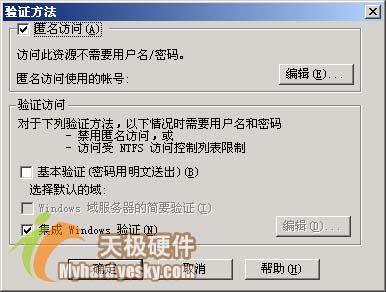
【编辑推荐】
























